word文档内容怎么加批注?怎么删除word文档批注
1、首先我们打开文档,看下面这两段话,今天来演示的就是下面这段文档加批注。如下图
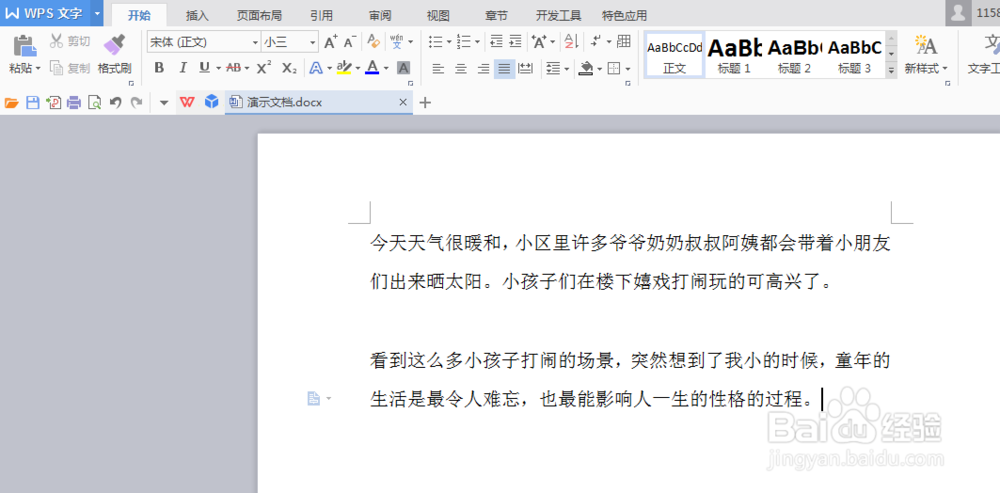
2、接下来我们点击审阅,然后就会出现加批注的功能。如下图
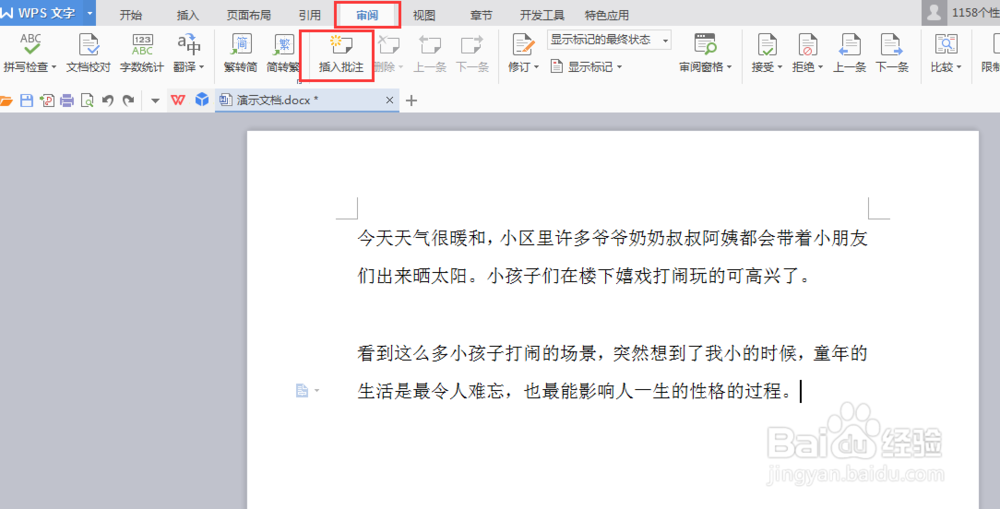
3、然后我们选中词语,天气,给天气加批注。如下图
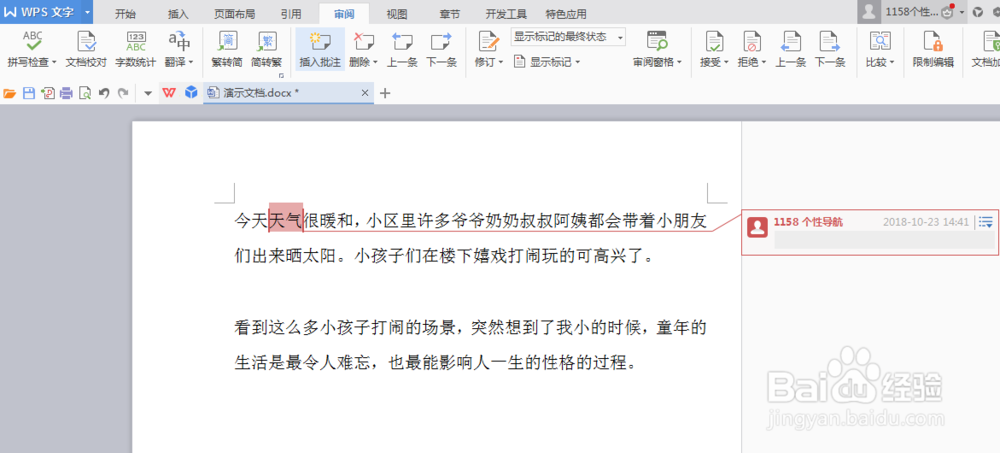
4、然后我们给天气加上批注后,就是这样样子。如下图

5、接着我们给下面的词语,突然加批注。如下图
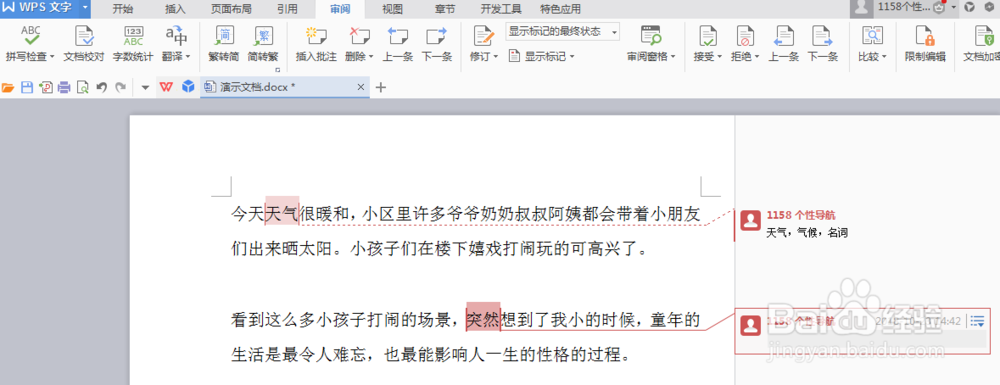
6、给词语突然加上批注后,就是下方这个效果。
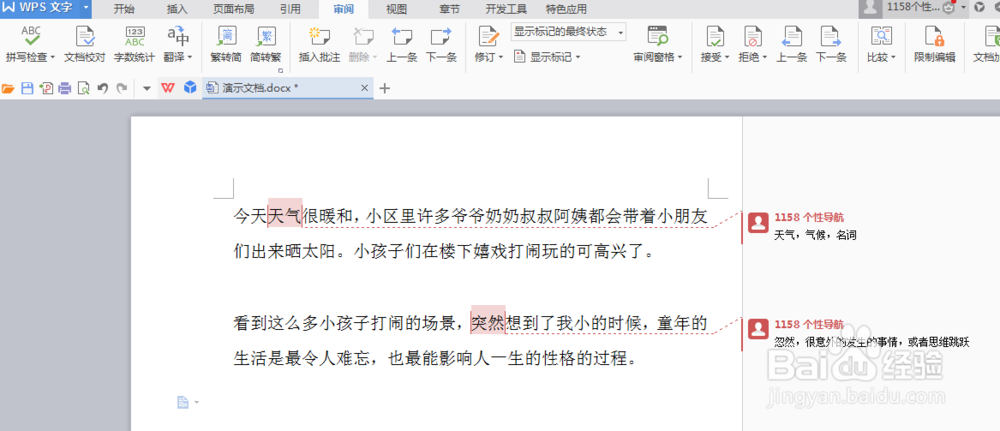
7、最后如果想要删除批注,在批注内容那里有个下拉框,选择一下,删除,就可以把这条批注内容给删除了。如下图

声明:本网站引用、摘录或转载内容仅供网站访问者交流或参考,不代表本站立场,如存在版权或非法内容,请联系站长删除,联系邮箱:site.kefu@qq.com。
阅读量:156
阅读量:153
阅读量:91
阅读量:191
阅读量:54